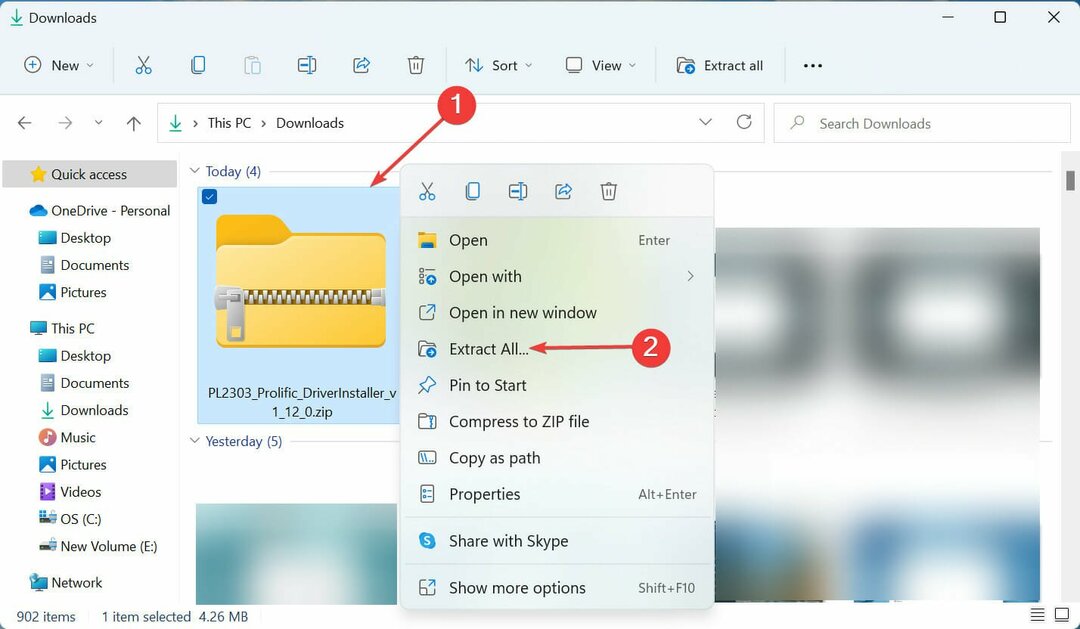- पल्स वीपीएन विंडोज 11 दो प्लेटफॉर्म पर डाउनलोड करने के लिए उपलब्ध है, जिससे यूजर्स अपनी पसंद का चुनाव कर सकते हैं।
- यदि आप आधिकारिक पृष्ठ से डाउनलोड कर रहे हैं, तो आपको डाउनलोड पृष्ठ तक पहुंच प्राप्त करने के लिए एक खाता बनाना होगा।
- अनावश्यक डिस्कनेक्शन से बचने के लिए, सुनिश्चित करें कि आपने ऐप को कॉन्फ़िगर करते समय सही लॉगिन विवरण दर्ज किया है।
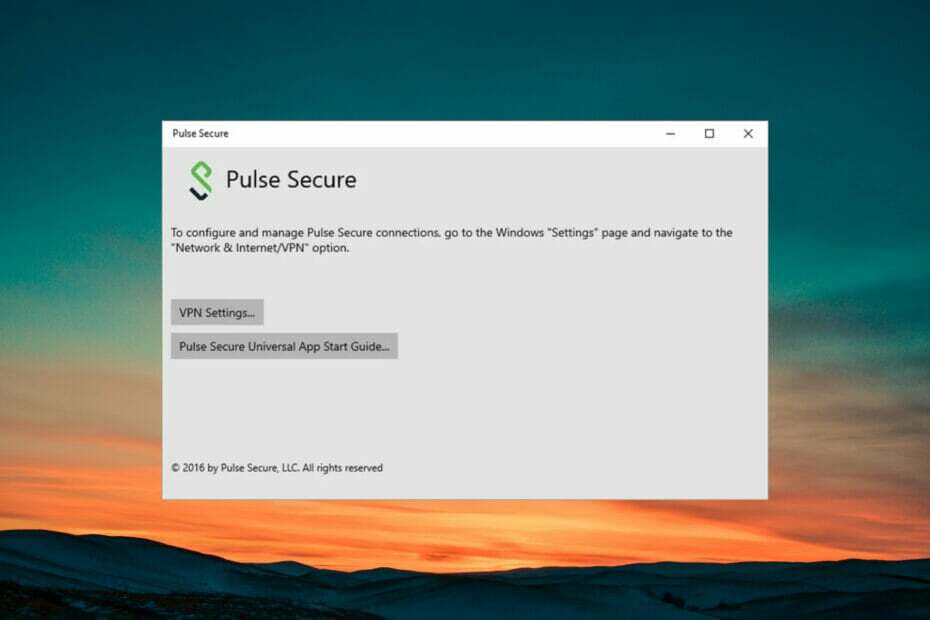
एक्सडाउनलोड फ़ाइल पर क्लिक करके स्थापित करें
यह सॉफ़्टवेयर सामान्य कंप्यूटर त्रुटियों की मरम्मत करेगा, आपको फ़ाइल हानि, मैलवेयर, हार्डवेयर विफलता से बचाएगा और अधिकतम प्रदर्शन के लिए आपके पीसी को अनुकूलित करेगा। पीसी की समस्याओं को ठीक करें और 3 आसान चरणों में अभी वायरस निकालें:
- रेस्टोरो पीसी रिपेयर टूल डाउनलोड करें जो पेटेंट प्रौद्योगिकी के साथ आता है (पेटेंट उपलब्ध यहाँ).
- क्लिक स्कैन शुरू करें Windows समस्याएँ ढूँढ़ने के लिए जो PC समस्याओं का कारण हो सकती हैं।
- क्लिक सब ठीक करे आपके कंप्यूटर की सुरक्षा और प्रदर्शन को प्रभावित करने वाली समस्याओं को ठीक करने के लिए
- रेस्टोरो द्वारा डाउनलोड किया गया है 0 इस महीने पाठकों।
पल्स सिक्योर वीपीएन अब विंडोज 11 के लिए उपलब्ध है और इस सॉफ्टवेयर को अपने पीसी पर डाउनलोड करने के दो तरीके हैं। आप इसे या तो आधिकारिक वेबसाइट या माइक्रोसॉफ्ट स्टोर से डाउनलोड कर सकते हैं।
आधिकारिक पृष्ठ से डाउनलोड करने के लिए आगे बढ़ने से पहले आपको एक खाता बनाना होगा। यदि आपके पास इसके लिए धैर्य नहीं है, तो आप बस यहां जा सकते हैं माइक्रोसॉफ्ट स्टोर और वीपीएन डाउनलोड करें।
सिक्योर वीपीएन विंडोज 11 को माइक्रोसॉफ्ट स्टोर से डाउनलोड करना ज्यादा आसान है। प्रक्रिया सीधी और परेशानी मुक्त है। यह भी ध्यान रखें कि वीपीएन ओवरलोड हो सकते हैं. यह ज्यादातर तब होता है जब बहुत सारे लोग एक सर्वर से जुड़े होते हैं। आपकी इंटरनेट की गति धीमी हो जाती है जो काफी निराशाजनक हो सकती है।
इस समस्या को हल करने के लिए, आप या तो उस सर्वर को स्विच कर सकते हैं जिस पर आप वर्तमान में हैं या अपना स्थान बदल सकते हैं या किसी भिन्न प्रोटोकॉल का उपयोग कर सकते हैं।
उस ने कहा, आइए आगे बढ़ें और विंडोज 11 पर पल्स वीपीएन डाउनलोड करने के लिए चरण-दर-चरण प्रक्रिया देखें।

दुनिया भर में उच्चतम गति दर पर सामग्री तक पहुँचें।
4.9/5
चेक ऑफर►

कई उपकरणों को सुरक्षित करें और कहीं भी स्थिर कनेक्शन का आनंद लें।
4.7/5
चेक ऑफर►

चौतरफा सुरक्षा सुविधाओं के साथ सुविधाजनक वीपीएन सेवा।
4.6/5
चेक ऑफर►

लगातार निर्बाध ब्राउज़िंग के लिए हजारों सर्वरों से कनेक्ट करें।
4.2/5
चेक ऑफर►

उद्योग-मानक सुरक्षा प्रोटोकॉल वाले अनेक उपकरणों से वेब ब्राउज़ करें।
4.2/5
चेक ऑफर►
मैं विंडोज 11 पर पल्स सिक्योर वीपीएन को कैसे डाउनलोड और कॉन्फ़िगर कर सकता हूं?
1. वेब से डाउनलोड करें
- पल्स सिक्योर पर जाएँ आधिकारिक वेबसाइट और क्लिक करें अभी साइनअप करें.
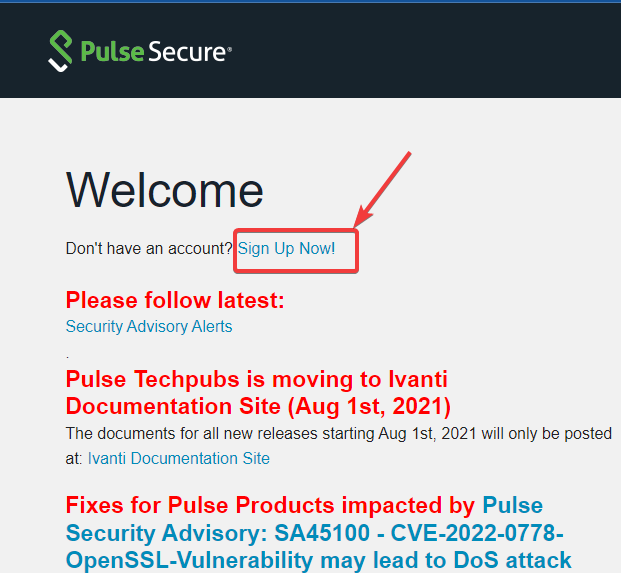
- आवश्यक जानकारी दर्ज करने के बाद, पर क्लिक करें आवेदन जमा करें बटन।
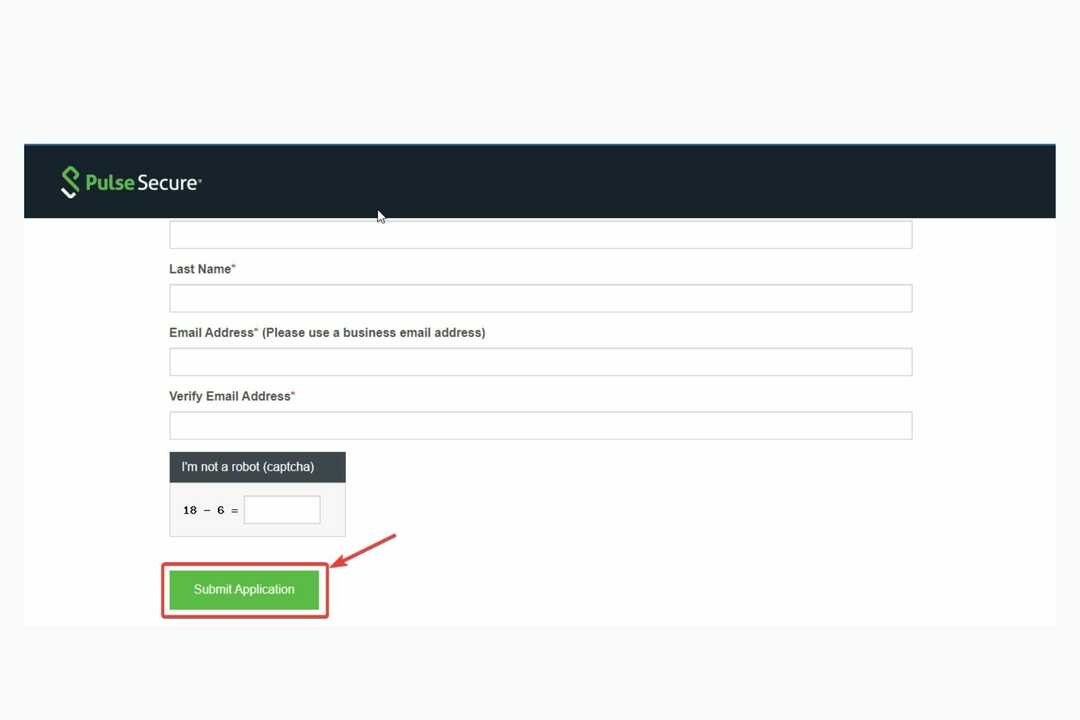
- आपको एक पुष्टिकरण ई - मेल प्राप्त होगा। करने के लिए लिंक का पालन करें अपना पासवर्ड निर्धारित करें।
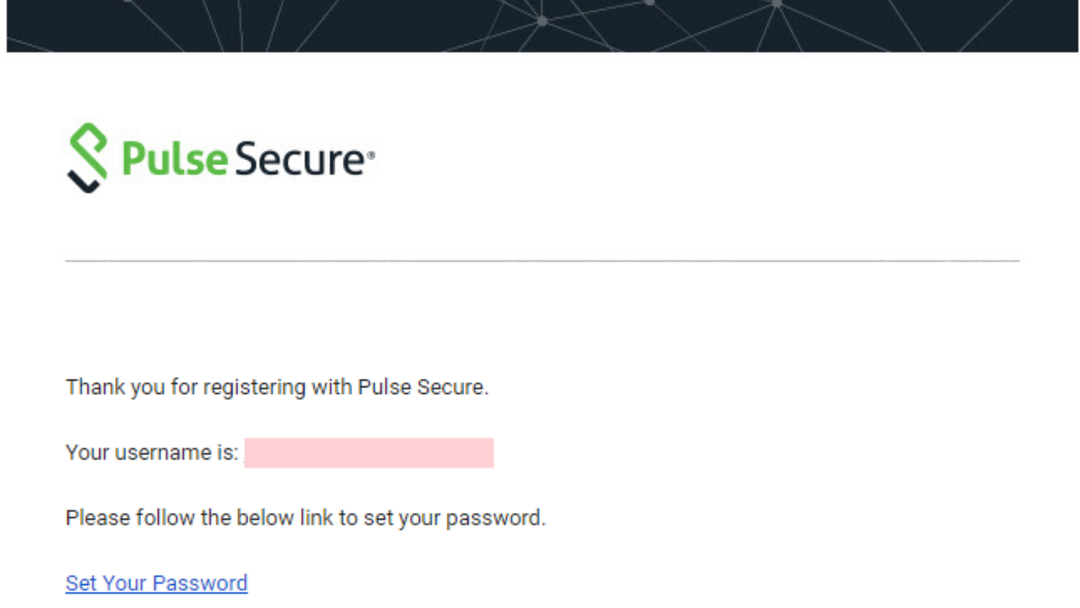
- फिर वेबसाइट से लॉग इन करें, नीचे स्क्रॉल करें और अपने खाते को ऑनबोर्ड करने के लिए आवश्यक विवरण दर्ज करें।
- पल्स सिक्योर सेंटर पेज पर, चुनें लाइसेंसिंग और डाउनलोड केंद्र और वह खाता चुनें जिसका आप उपयोग करना चाहते हैं।
- आपको लाइसेंसिंग और डाउनलोड केंद्र पृष्ठ पर पुनः निर्देशित किया जाएगा, पर क्लिक करें डाउनलोड टैब।
- नीचे स्क्रॉल करें मेरा सॉफ़्टवेयर और दस्तावेज़ ब्राउज़ करें टैब और क्लिक करें पल्स सिक्योर.
आपका डाउनलोड अपने आप शुरू हो जाता है।
- बारिश के जोखिम के लिए WHEA अचूक त्रुटि को कैसे ठीक करें 2
- विंडोज 11 पर विंडोज मोबिलिटी सेंटर को कैसे इनेबल करें
2. माइक्रोसॉफ्ट स्टोर का प्रयोग करें
- अपने पीसी पर विंडोज़ टैब से, माइक्रोसॉफ्ट स्टोर पर क्लिक करें।
- खोजने के लिए खोज बटन का प्रयोग करें पल्स सुरक्षित। और पर क्लिक करें पाना बटन।
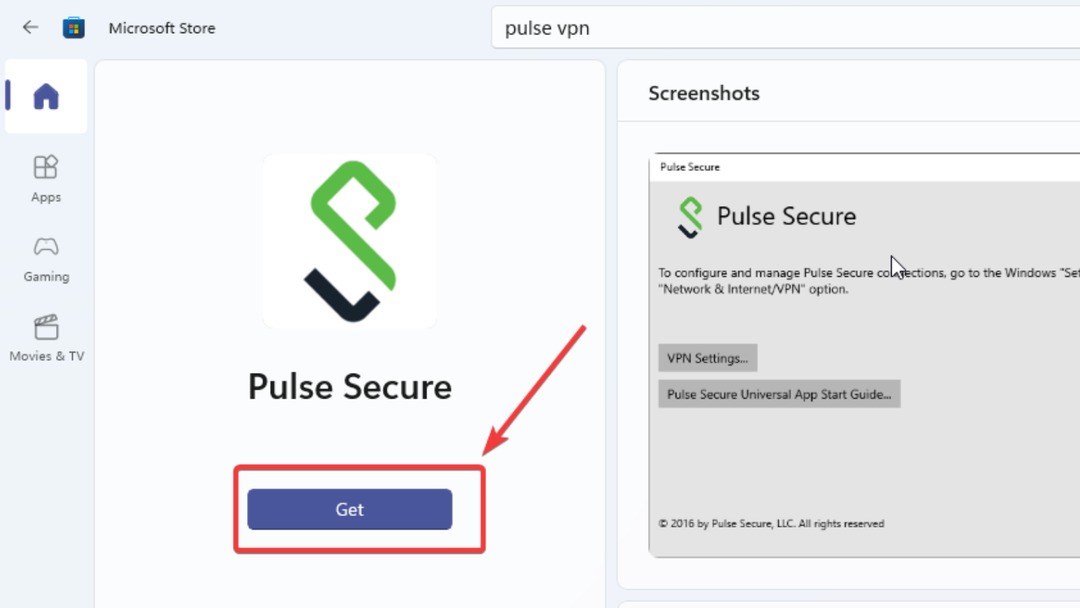
3. ऐप को कॉन्फ़िगर करें
- अपनी सेटिंग में जाएं और पर क्लिक करें नेटवर्क और इंटरनेट.
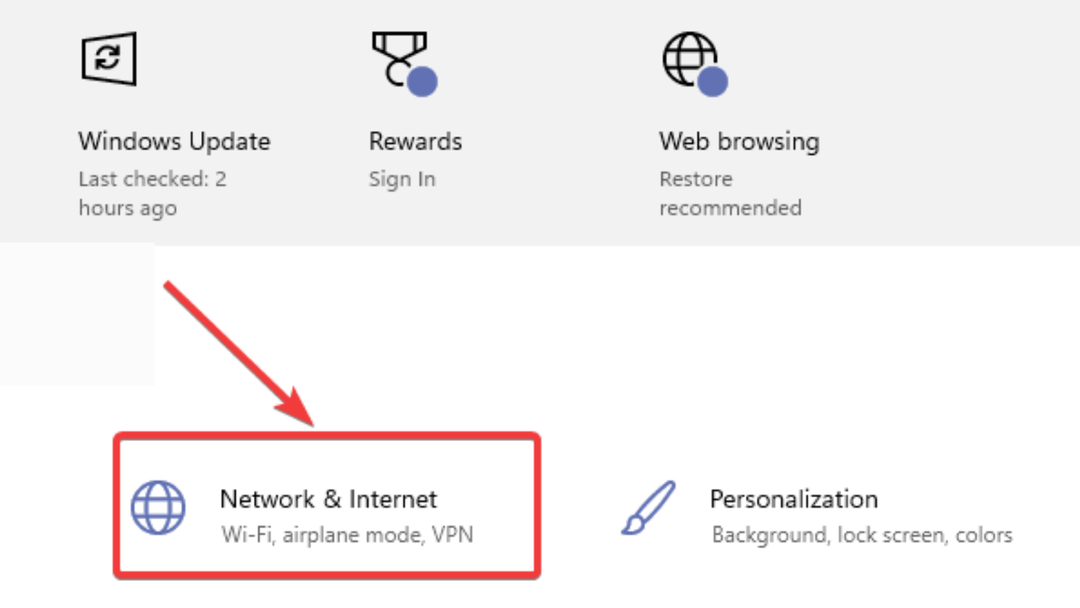
- पर क्लिक करें वीपीएन बाएं साइडबार पर।
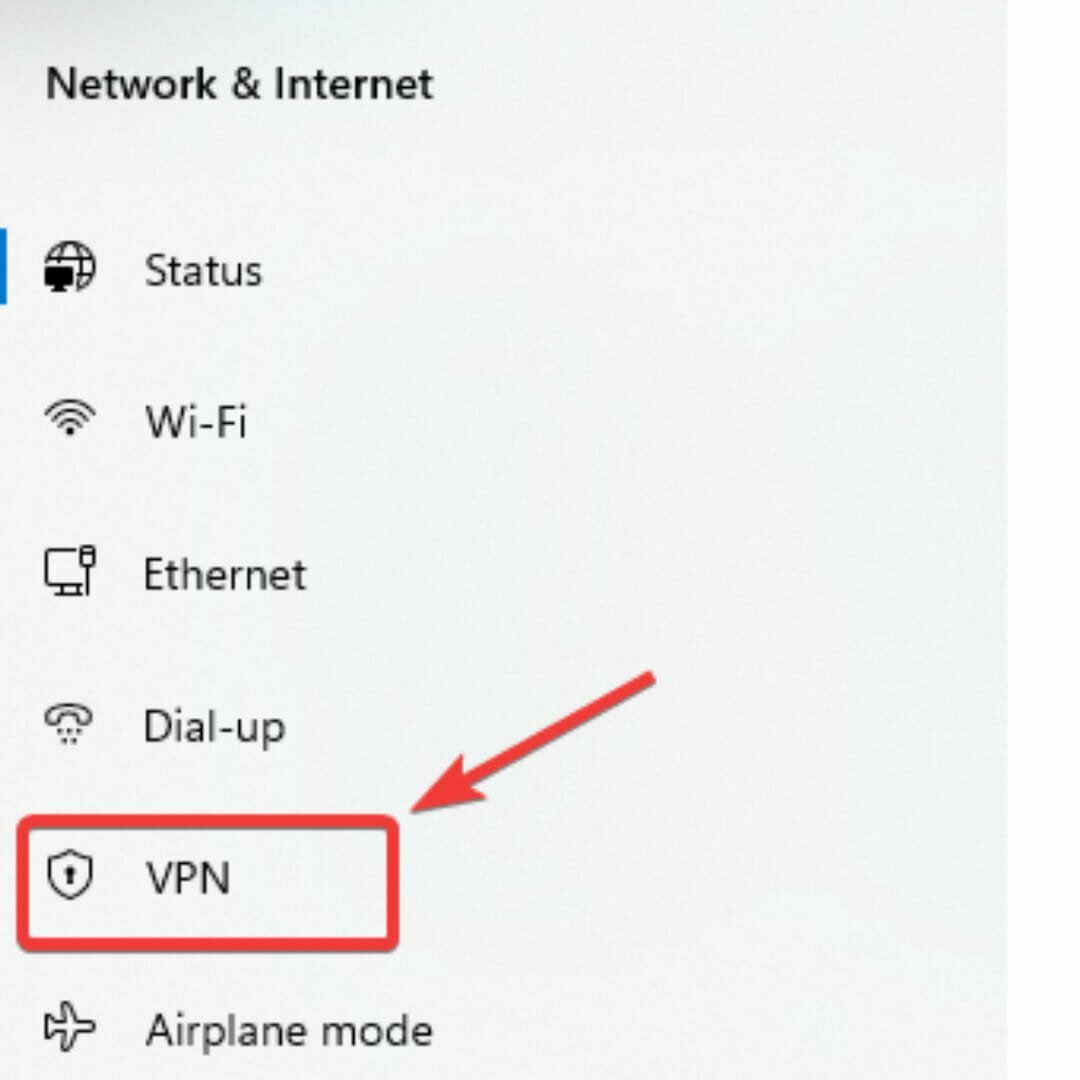
- पर क्लिक करें एक वीपीएन कनेक्शन जोड़ें।
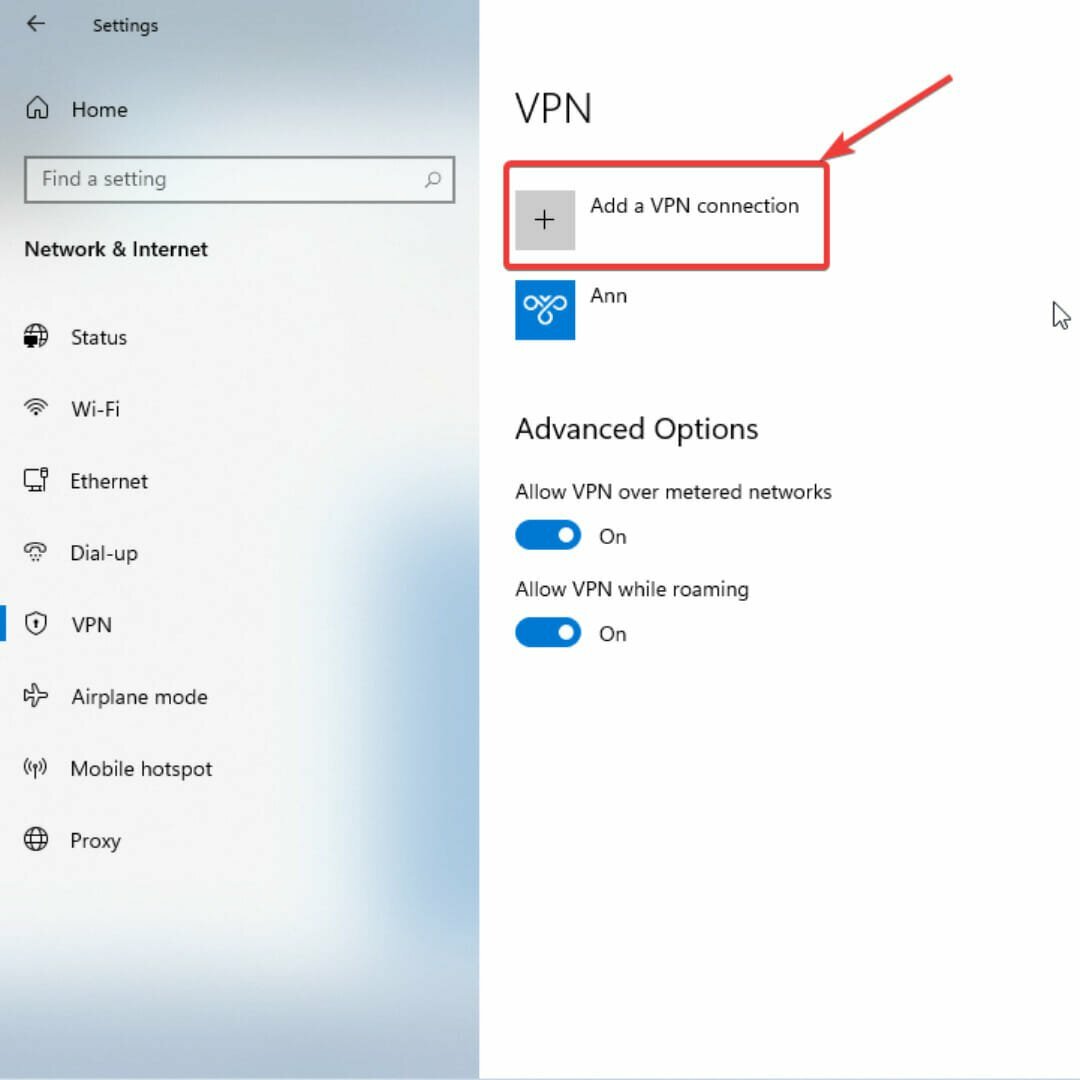
- के नीचे वीपीएन प्रदाता विकल्प, चुनें पल्स सिक्योर. फिर, अपनी कॉन्फ़िगरेशन सेटिंग्स दर्ज करें - कनेक्शन नाम और सर्वर का नाम/पता. टिक करें मेरी साइन-इन जानकारी याद रखें, बॉक्स, और क्लिक करें सहेजें।
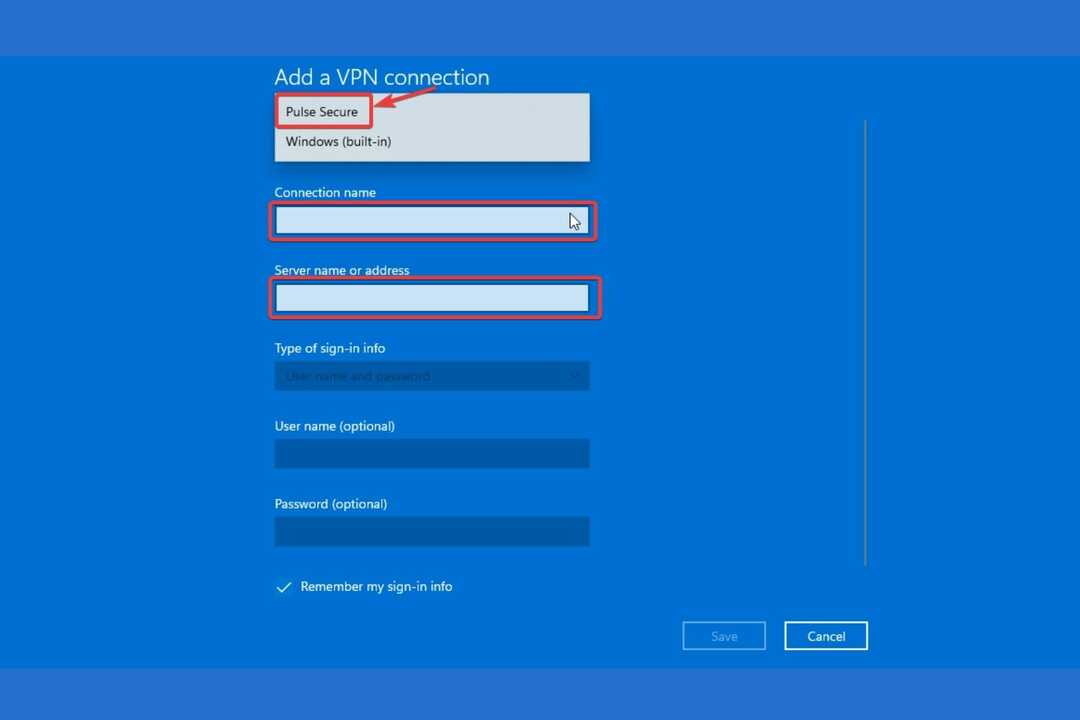
जबकि आपके कंप्यूटर पर एक सुरक्षित और उपयोगकर्ता के अनुकूल वीपीएन होना बहुत अच्छा है, यह न भूलें कि यह सॉफ्टवेयर के लिए सामान्य है, जिसमें शामिल हैं वीपीएन क्रैश होने के लिए. यह एक अपरिहार्य घटना है जिससे संवेदनशील जानकारी के रिसाव जैसी अपरिवर्तनीय क्षति हो सकती है।
इस तरह के मुद्दों से बचने का सबसे अच्छा तरीका है कि वीपीएन को किल स्विच के साथ प्राप्त करना। निजी इंटरनेट एक्सेस एक ऐसा वीपीएन है। जब भी आपका वीपीएन कनेक्शन टूटता है तो यह सॉफ्टवेयर आपके पीसी को इंटरनेट से अपने आप डिस्कनेक्ट कर देता है। इस तरह आपका निजी डेटा सुरक्षित रहता है।
⇒ निजी इंटरनेट एक्सेस प्राप्त करें
यदि आप ध्यान दें कि आपके इंटरनेट की गति है वीपीएन का उपयोग करते समय धीमा होना, घबराओ मत। यह खराब गुणवत्ता वाले वीपीएन सर्वर, बैंडविड्थ सीमा और यहां तक कि दूरी के कारण होने वाली एक सामान्य घटना है।
एक भरोसेमंद वीपीएन का उपयोग करना, वायरलेस कनेक्शन के बजाय एक वायर्ड कनेक्शन चुनना, और करीब और तेज सर्वर आपके इंटरनेट की गति को तेज करने में मदद करेंगे।
 अभी भी समस्याएं आ रही हैं?उन्हें इस टूल से ठीक करें:
अभी भी समस्याएं आ रही हैं?उन्हें इस टूल से ठीक करें:
- इस पीसी मरम्मत उपकरण को डाउनलोड करें TrustPilot.com पर बढ़िया रेटिंग दी गई है (इस पृष्ठ पर डाउनलोड शुरू होता है)।
- क्लिक स्कैन शुरू करें Windows समस्याएँ ढूँढ़ने के लिए जो PC समस्याओं का कारण हो सकती हैं।
- क्लिक सब ठीक करे पेटेंट प्रौद्योगिकियों के साथ मुद्दों को ठीक करने के लिए (हमारे पाठकों के लिए विशेष छूट)।
रेस्टोरो द्वारा डाउनलोड किया गया है 0 इस महीने पाठकों।
![सक्रिय निर्देशिका उपयोगकर्ता और कंप्यूटर प्रतिसाद नहीं दे रहे हैं [Windows 11 और 10]](/f/5c29da4f0c9827c5ec38217df7cf4d59.png?width=300&height=460)